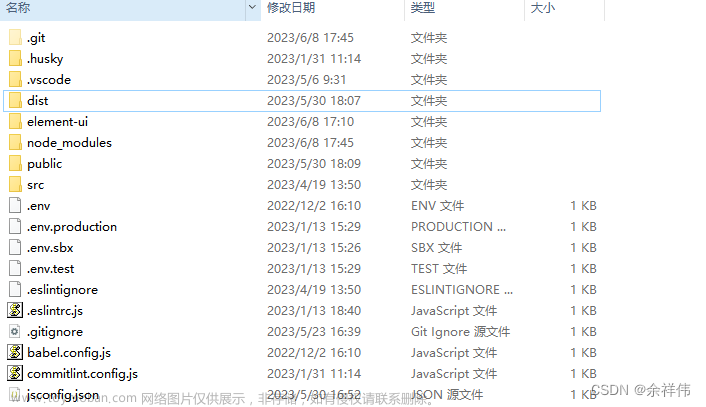系列文章目录
前言
Microsoft Visual Studio(简称VS)是美国微软公司的开发工具包系列产品。VS是一个基本完整的开发工具集,它包括了整个软件生命周期中所需要的大部分工具,如UML工具、代码管控工具、集成开发环境(IDE)等等。所写的目标代码适用于微软支持的所有平台,包括[Microsoft Windows](https://baike.baidu.com/item/Microsoft Windows)、Windows Mobile、[Windows CE](https://baike.baidu.com/item/Windows CE)、[.NET Framework](https://baike.baidu.com/item/.NET Framework)、.NET Compact Framework和Microsoft Silverlight 及Windows Phone。Visual Studio是最流行的Windows平台应用程序的集成开发环境,目前最新版本为 Visual Studio 2019 版本,这里以Visual Studio 2019为例。
2018年6月,微软宣布开发新一代集成开发环境(integrated development environment,IDE)Visual Studio 2019,至今Visual Studio 2019已经发布了四个公开预览版,分别是2018年12月的Preview 1、2019年1月的Preview 2、2019年2月13日推出的Preview 3 和2019年3月1日推出的Preview 4。
Visual studio 2019具有良好的性能和更快运行速度和简洁的启动窗口
vs2019修改代码时覆盖和插入设置

右下角红色方框内没有覆盖和插入的提示
一、解决
1.最开始打开【VS】就可以单击菜单栏【GIT】下的【设置】

2.然后就可以看到【文本编辑器】单击按下

3.右边看到插入和覆盖,勾选上

如果取消勾选插入和覆盖
方法2:
键盘上设置shift+insert
vs修改代码时候覆盖之后代码是因为默认使用ovr模式覆盖书写,可以直接按键盘上的Ins键切换为插入模式即可。
总结
设置过程很简单
快捷键介绍

注释1:双斜线//注释:Ctrl+K,C,取消注释: Ctrl+K,U;
注释2:双斜线//注释:Ctrl+K,/,取消注释: Ctrl+K,/;
注释3:双斜线//或其他:Alt+左键向下(上)拖动鼠标画线“|”,然后输入//,当然也可以批量输入其他字符
注释4:/* */:Shift+Ctrl+/,取消注释: Shift+Ctrl+/;
将一行的代码大写转小写:Ctrl+K,U+U;
代码对齐:Ctrl+k+d(代码对齐的前提必须没有语法错误)
撤销(返回上一步操作):Ctrl+z
快速保存:Ctrl+s
调转代码段头/尾:Shift+HOME / Shift+END
注释选中代码段:Ctrl+k+c
取消选中代码段的注释:Ctrl+k+u
帮助文档:F1
对比
与Dev c++相比,VS具有更强的代码缩进功能,可以自动格式化代码:
(1)选择全部(Ctrl+A)
(2) Ctrl+K, Ctrl+F
VS几乎集成了所有的开发环境,拥有良好的界面,以及完善的debugger:
image-20210302214856488
联机搜索功能,可以便捷地搜索函数等
image-20210302215451753文章来源:https://www.toymoban.com/news/detail-455813.html
自带工具链:文章来源地址https://www.toymoban.com/news/detail-455813.html
到了这里,关于vs2019修改代码时覆盖和插入设置的文章就介绍完了。如果您还想了解更多内容,请在右上角搜索TOY模板网以前的文章或继续浏览下面的相关文章,希望大家以后多多支持TOY模板网!